2023-09-26 08:15
有很多用户在使用电脑的过程当中,发现自己下载一些文件或者软件的时候虽然速度非常快,不过也导致了其他程序的运行流畅性卡顿的问题,这个时候就需要去设置宽带流量了,那么win11系统如何限制宽带流量呢?今天u深度u盘启动盘制作工具为大家分享win11系统限制宽带流量的操作教程。
限制带宽流量的方法:
1、点击桌面开始菜单,打开设置面板。如图所示:
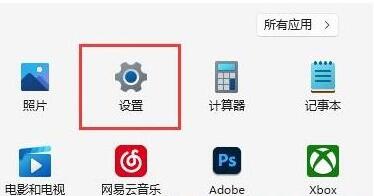
2、找到其中的Windows更新选项。如图所示:
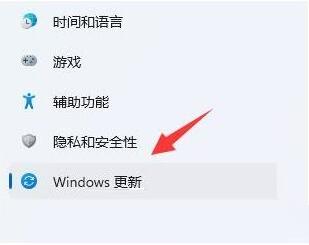
3、在该栏目右侧点击高级选项按钮。如图所示:
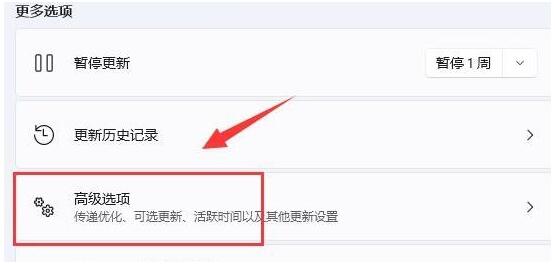
4、随后打开传递优化设置面板。如图所示:
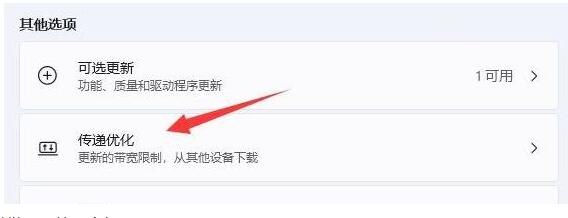
5、先点击勾选限制用于在后台下载更新的带宽流量按钮,并输入一个偏小的Mbps值。如图所示:
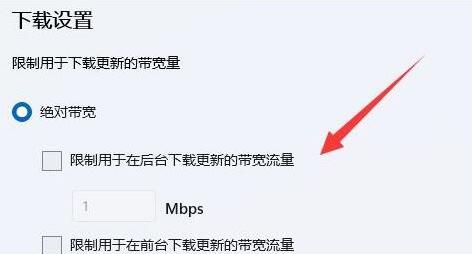
6、最后再将限制用于在后台下载更新的带宽流量百分比按钮调小即可。如图所示:
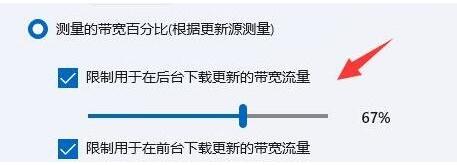
关于win11系统限制宽带流量的操作教程就为小伙伴们详细介绍到这边了,如果用户们使用电脑的时候想要限制宽带流量,可以参考上述方法步骤进行操作哦,希望本篇教程能够帮到大家,更多精彩教程请关注u深度官方网站。